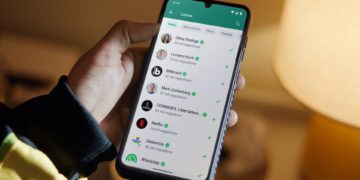Se você já precisou agendar uma mensagem no WhatsApp para enviar depois, mas percebeu que esse recurso ainda não está disponível, saiba que existe uma maneira de fazer isso. De fato, o aplicativo originalmente não oferece essa função, mas ela pode ser instalada no WhatsApp Web.
Para agendar mensagens para enviar depois, basta fazer o download da extensão Blueticks, disponível para Google Chrome. O recurso funciona de forma bem simples, por isso confira o passo passo a passo baixo.
Como agendar mensagens no WhatsApp
- Abra o navegador Google Chrome e faça o download da extensão Blueticks.
- Aperte “Usar no Chrome” e clique em “Adicionar extensão” na caixa de diálogo que vai abrir.
- Depois de completada a instação, verifique se um tique de de “visto” foi adicionado ao canto superior direito da barra do navegador.
- Reinicie o Google Chrome e abra o WhatsApp Web.
- Abra um chat qualquer e clique no ícone parecido com um relógio que apareceu no canto inferior direito da conversa.
- Digite a mensagem, aperte o sinal de “+” e defina a data e hora em que o conteúdo será enviado.
- Confirme a operação em “Schedule Send”.
O usuário pode enviar a mesma mensagem com frequência apertando a opção “Custom recorrence”. Também é possível cancelar o envio com a função “Cancel when a message is received”.
Para conferir as mensagens agendadas para envio, é só entrar em “List of Schedule Messages”, disponível na parte superior esquerda da tela.
Leia mais: WhatsApp testa função ‘Novo Arquivo’ para esconder conversas